Вы хотите подключиться наушники MPOW? Подключить наушники MPOW к вашему устройству несложно.. В то же время, особенности могут различаться в зависимости от модели и устройства, этот пост поможет вам синхронизировать все.
Наушники MPOW являются конкурентом наушников многих других марок.. Эти наушники обладают исключительным шумоподавлением., среди других особенностей, которые выделяют их. В целом, Наушники MPOW легко подключаются к другим устройствам., но действия могут быть сложными, если вы не знаете, как запустить режим сопряжения.
Как подключить наушники MPOW к вашим устройствам?

Для подключения наушников MPOW к любому устройству, ты должен сначала, переведите их в режим сопряжения.
Как перевести наушники MPOW в режим сопряжения?
При первом включении наушников они автоматически перейдут в режим сопряжения..
Если они не включаются автоматически, нажмите и удерживайте многофункциональную кнопку в течение 2 к 3 секунд, и вы увидите, как светодиодные индикаторы на наушниках начнут мигать в течение нескольких секунд. 1 секунда и голосовое сообщение о том, что наушники включены и наушники переходят в режим сопряжения.
Однако, наушники не переходят в режим сопряжения, выключите их, нажав и удерживая многофункциональную кнопку в течение 2 к 5 секунд, пока светодиодные индикаторы не начнут мигать красным светом и не будет предложено отключить голосовое питание..
Затем, снова нажмите и удерживайте многофункциональную кнопку для 5 к 6 секунд, пока светодиодные индикаторы не начнут мигать красным и синим, показывая, что наушники находятся в режиме сопряжения..
После сопряжения наушников вы можете подключить их к своему устройству..
Подключите наушники MPOW к Android
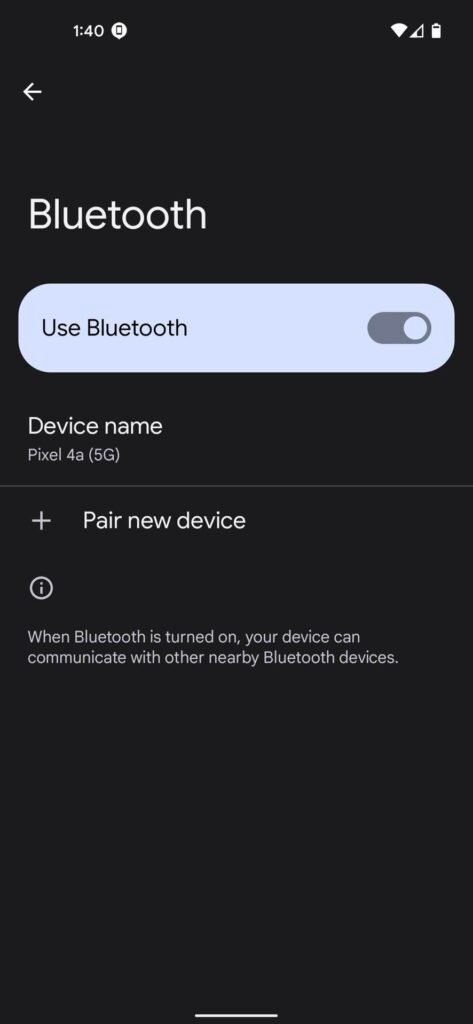
Для подключения MPOW Наушники с Android следуйте инструкциям.
- Первый, зайдите в настройки и выберите подключенное устройство.
- И, выберите «Соединить новый вариант».
- Через несколько секунд ваше устройство выполнит поиск ближайших доступных устройств Bluetooth..
- Когда вы видите наушники MPOW в списке устройств, выберите их и коснитесь пары.
- Если нужен код, тип 0000, и голосовая подсказка уведомит вас о завершении сопряжения после подключения наушников и телефона..
Подключите наушники MPOW к iPhone
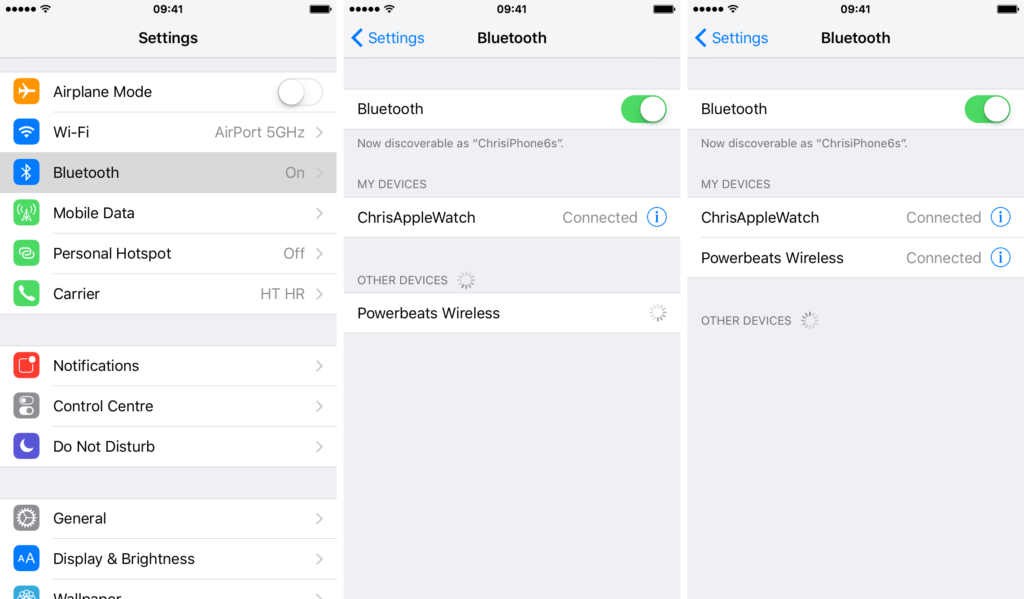
- Первый, включите Bluetooth на вашем iPhone, чтобы включить Bluetooth, зайдите в настройки, выберите Bluetooth, и коснитесь ползунка, чтобы активировать Bluetooth, если он выключен.
- Через несколько секунд ваше устройство выполнит поиск ближайших доступных устройств Bluetooth..
- Затем, коснитесь названия наушников MPOW в списке устройств., если будет предложено ввести тип PIN-кода 0000.
Подключите наушники MPOW к окну
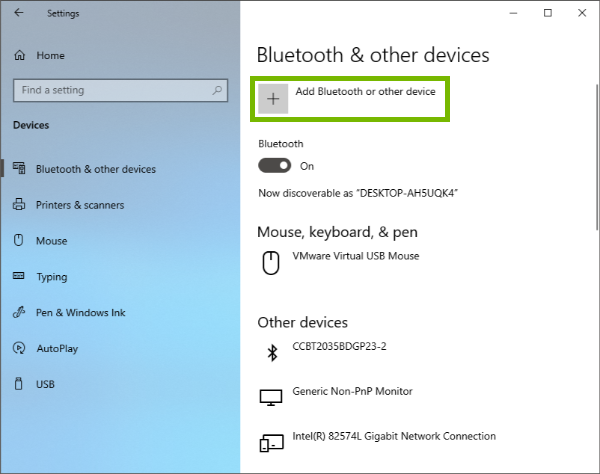
Как подключить МПОУ наушники к винде устройство, описанные ниже шаги.
- Прежде всего, нажмите кнопку «Пуск» на панели задач, а затем выберите Настройки.
- Тогда, если у вас есть Windows 10 устройство, зайдите в «Устройства» и выберите «Bluetooth».& другие устройства.
- Если у вас есть Windows 11 устройство, выберите Bluetooth&устройства.
- Затем убедитесь, что Bluetooth включен..
- Сейчас, выберите опцию «Добавить Bluetooth или другое устройство» и выберите «Bluetooth» на всплывающей вкладке..
- Подождите несколько секунд, пока устройство выполнит поиск доступных устройств., и он должен найти ваши наушники MPOW.
- Как только он найдет наушники, выберите их и выберите «Подключиться», чтобы завершить процесс.
- Вы должны услышать голосовое сообщение в наушниках, сообщающее, что они подключены.
Подключите наушники MPOW к MAC

Для подключения MPOW Наушники с MAC.
- Первый, выберите меню Apple и перейдите в «Настройки системы», чтобы включить подключение Bluetooth на Mac.
- Следующий, выберите опцию Bluetooth в новом окне.
- Затем включите Bluetooth, если он выключен.. Вы можете увидеть это в левой части открытого окна.
- Устройство начнет сканирование доступных устройств и отобразит их список в открытом окне.. Выберите наушники MPOW, чтобы завершить процесс сопряжения.
Вывод
Перевести наушники MPOW в режим сопряжения так же просто, как знать, какую кнопку нажимать и как долго.. В этой статье, мы дадим вам полную инструкцию, как перевести их в режим сопряжения и подключить к вашему устройству. Мы надеемся, что эта статья вам очень поможет!



![Подробнее о статье [UCC-соединение] Как освободиться от правовой тирании PDF?](https://toolpub.com/wp-content/uploads/2023/08/How-To-Free-Yourself-From-Legal-Tyranny-PDF-300x169.jpg)
